谷歌浏览器成为大家十分看重的浏览器,且访问网页的安全性是很好的,且兼容性也十分的不错,大家在使用的过程中想要添加代理服务器进行访问外网,那么在哪里添加代理呢,这种
谷歌浏览器成为大家十分看重的浏览器,且访问网页的安全性是很好的,且兼容性也十分的不错,大家在使用的过程中想要添加代理服务器进行访问外网,那么在哪里添加代理呢,这种情况需要进入到谷歌浏览器的设置窗口中,将系统功能设置窗口打开,即可找到代理功能进行编辑,进入到添加代理的页面中添加好代理地址和端口就可以了,只需要几个简单的步骤可以完成,下方是关于如何使用谷歌浏览器添加代理的具体操作方法,如果你需要的情况下可以看看方法教程,希望对大家有所帮助。
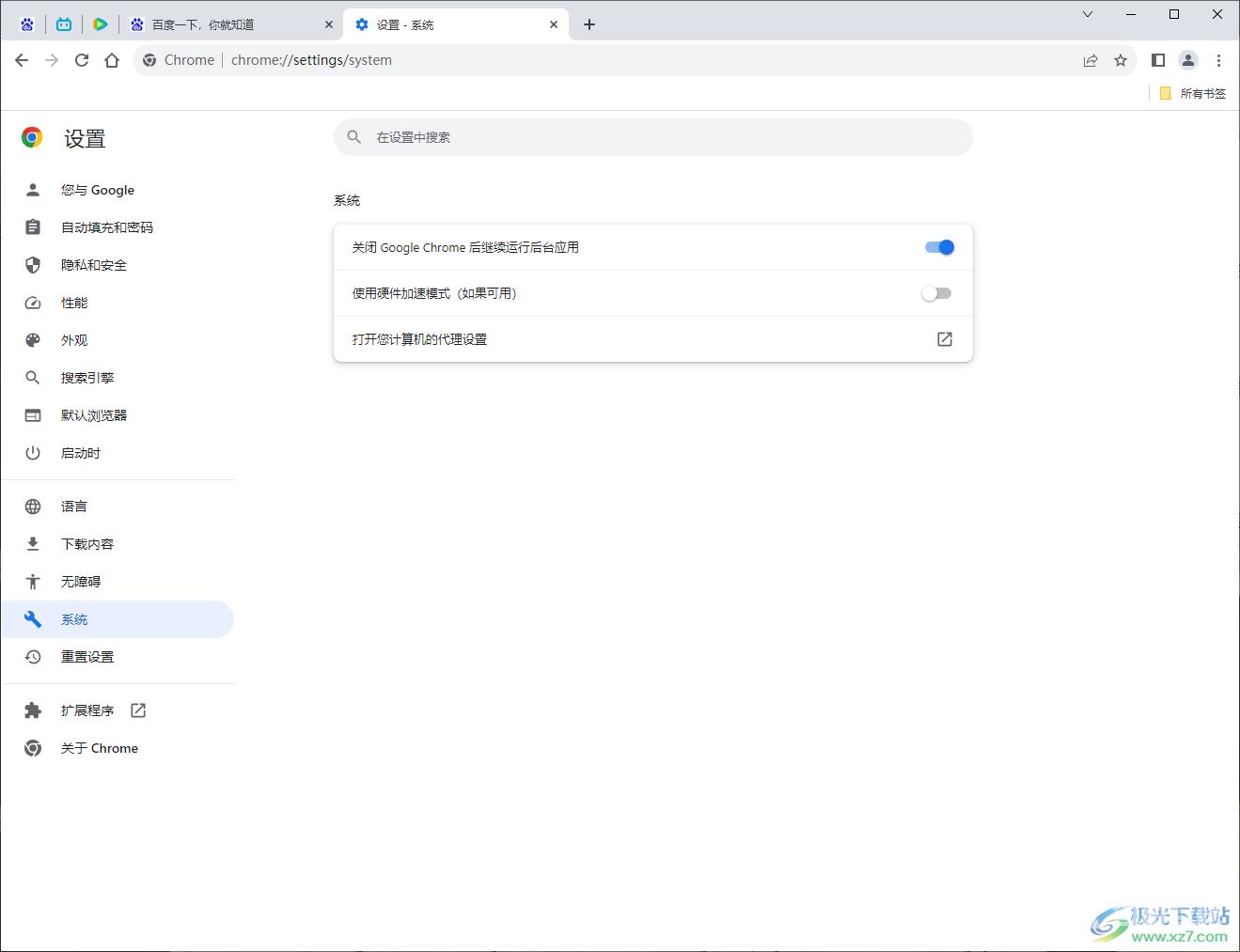
方法步骤
1.将谷歌浏览器点击打开之后,将页面箭头所指的选项进行依次点击进入。
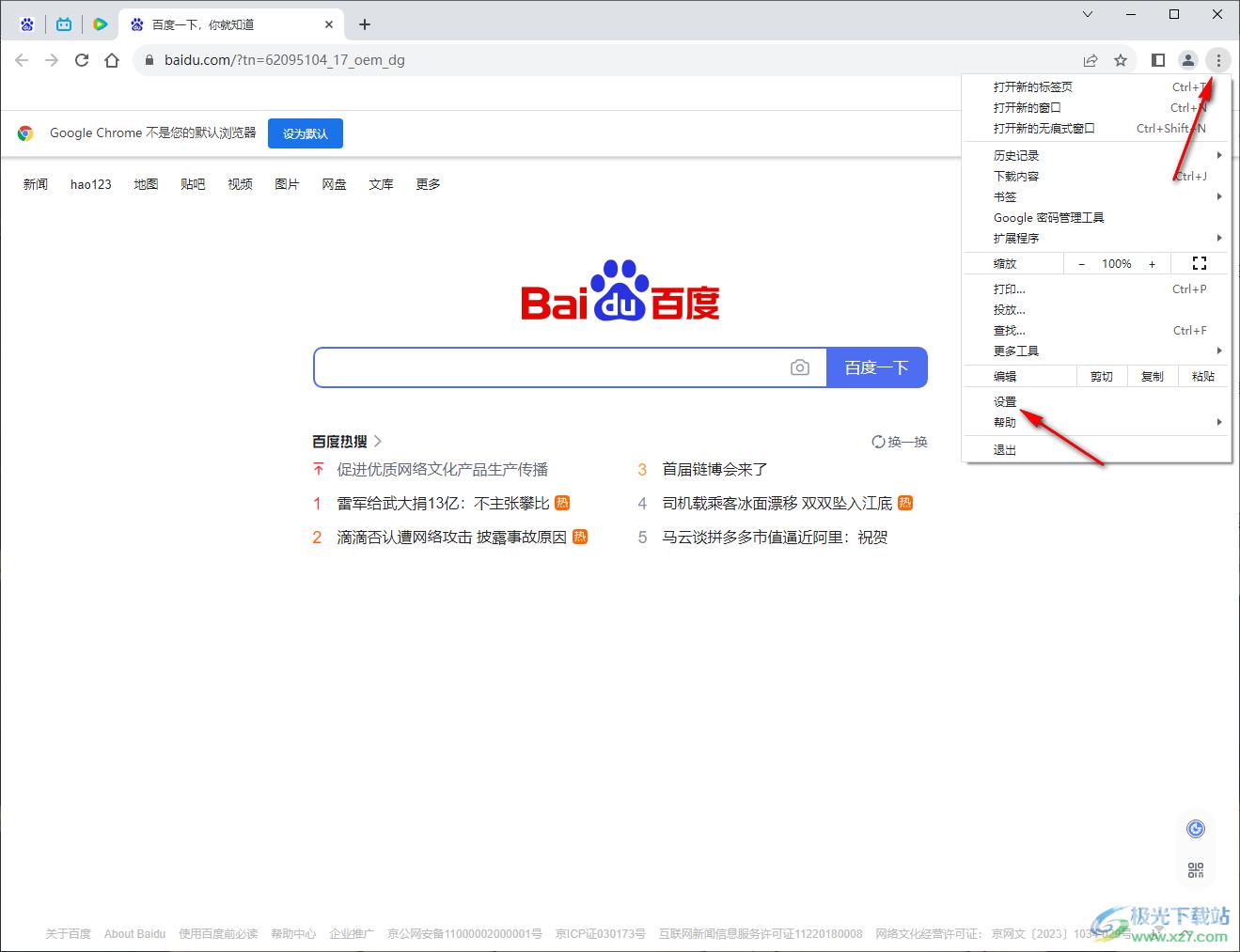
2.这时,就会在页面上打开一个新的窗口,将该窗口中的左侧【系统】选项卡进行左键点击。
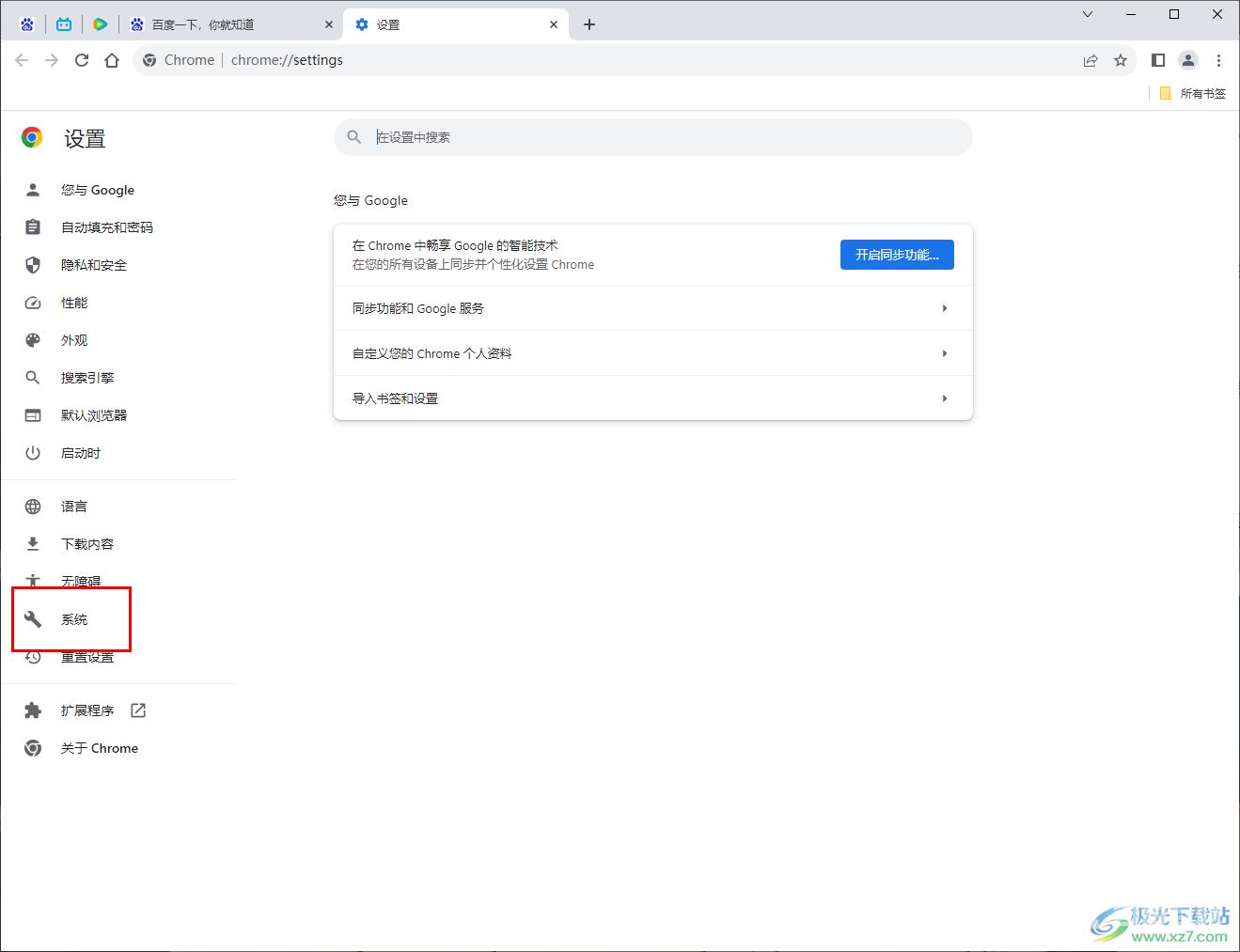
3.这时,在右侧的页面中,就会查看到三个功能选项,直接将【打开您计算机的代理设置】选项后面的编辑图标点击进入。
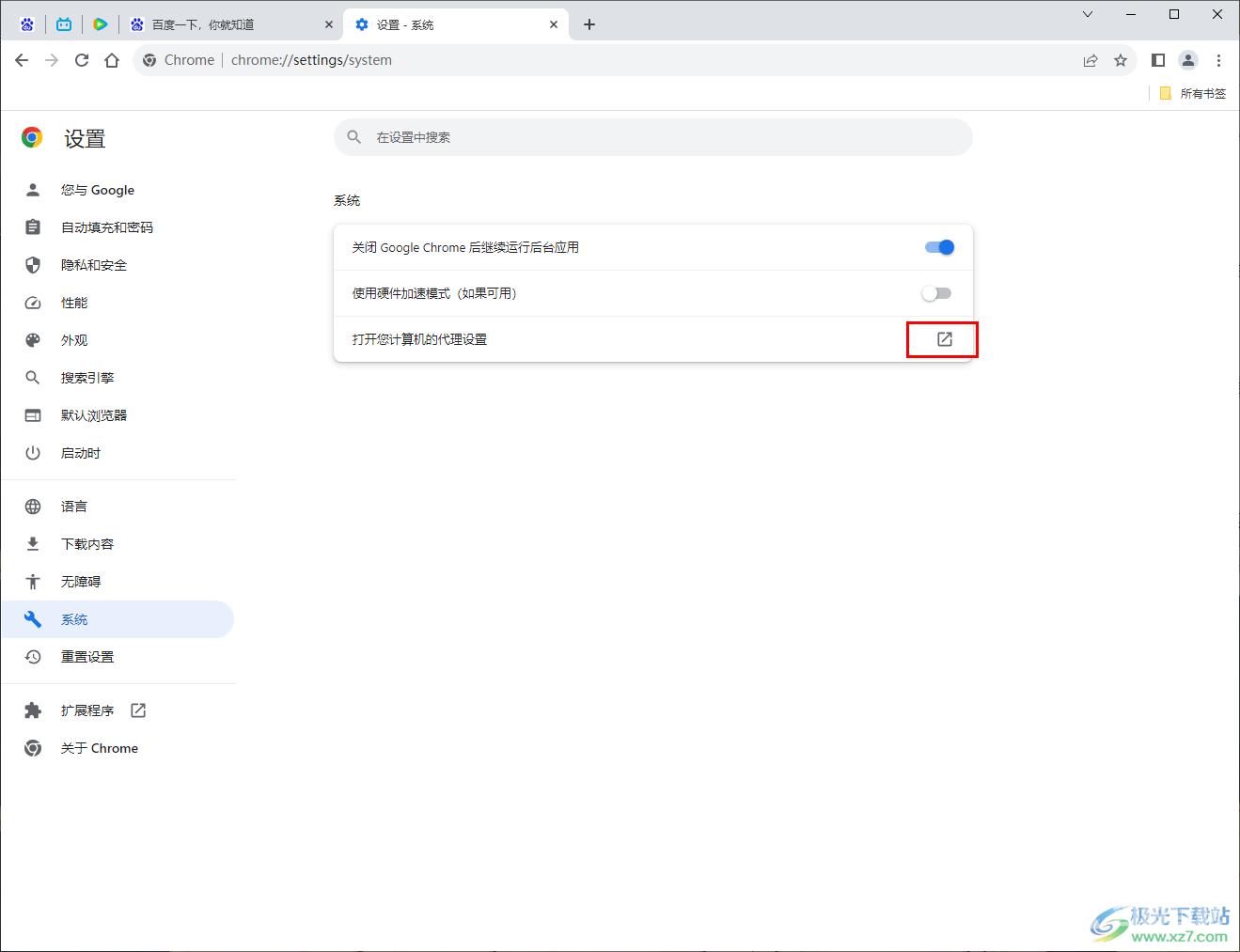
4.那么即可进入到电脑系统的代理添加的窗口中,将【使用代理服务器】选项开关按钮点击启用。
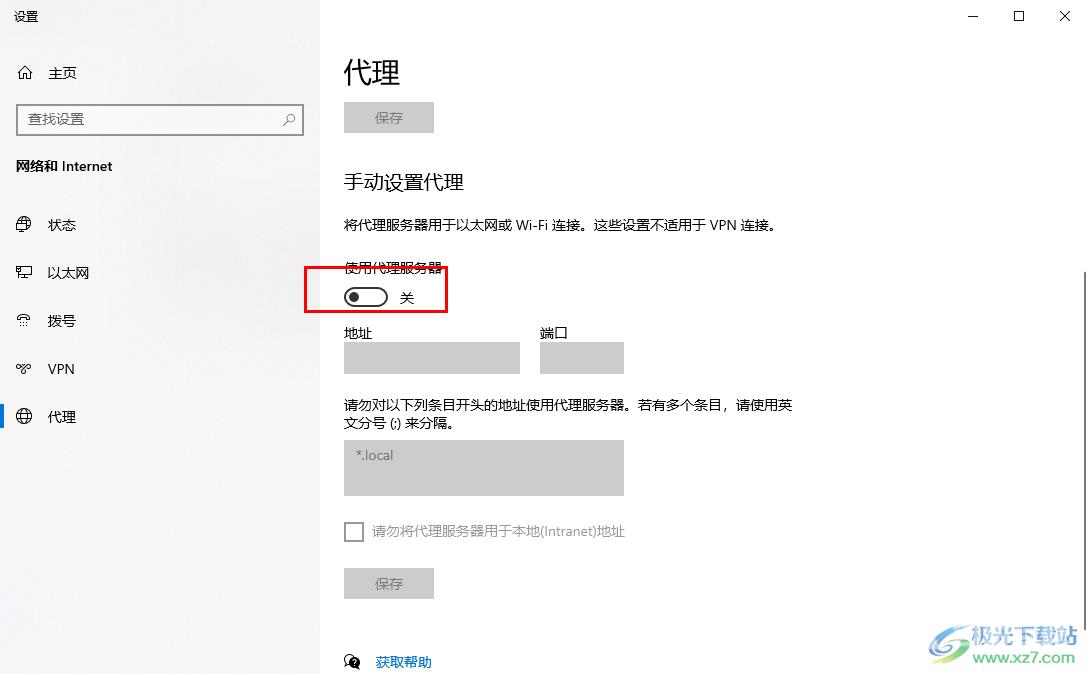
5.随后,就可以进行代理服务器的地址和端口信息的添加就好了,最后记得点击保存按钮进行保存当前信息即可。
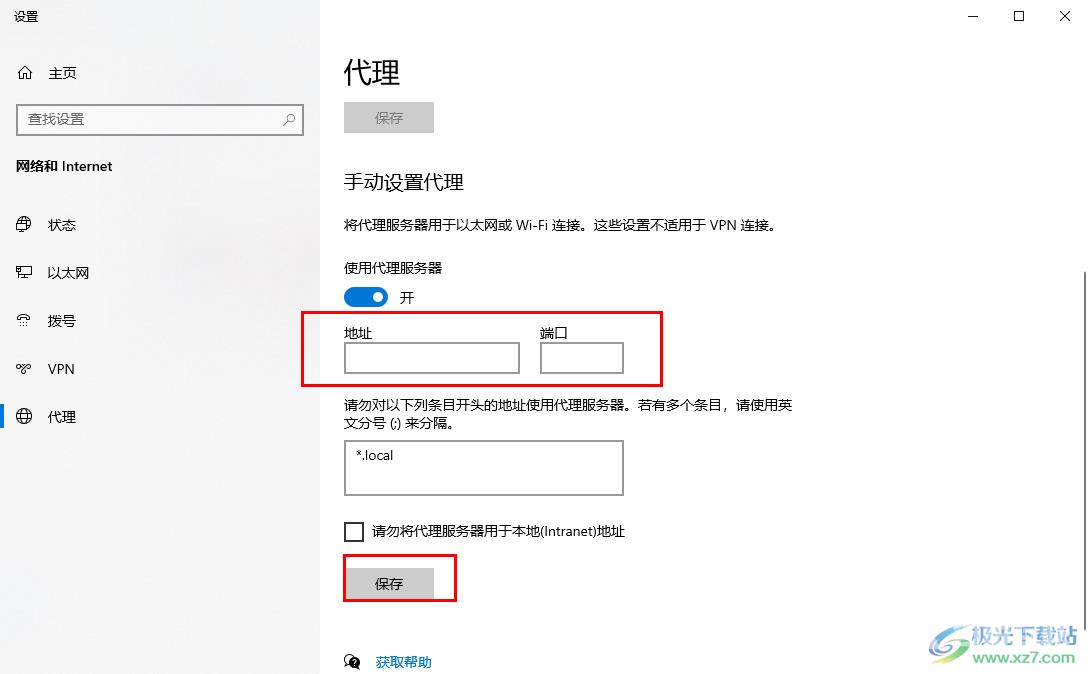
以上就是关于如何使用谷歌浏览器添加代理服务器的具体操作方法,很多小伙伴常常使用谷歌浏览器进行访问网页,如果你想要通过添加带来服务器来访问外网,那么就可以进入到电脑系统的代理窗口中进行添加即可,感兴趣的话可以操作试试。

谷歌浏览器72正式版
大小:1.00 MB版本:v72.0.3626.105 官方版环境:WinAll, WinXP, Win7, Win10
- 进入下载
